Salah satu fitur yang paling bermanfaat bagi saya dalam penggunaan Microsoft Edge Chromium adalah Immersive Reader mode-nya, bisa dibilang ini satu satunya fitur yang membuat saya untuk terus bertahan dalam menggunakan Microsoft Edge Chromium sebagai browser saya sehari hari.
Nah sebenarnya untuk mengaktifkan dan masuk ke reader mode di edge chromium sendiri sangat mudah, jika dibandingkan dengan browser lain, sama seperti reader mode pada edge legacy lama. Berikut langkah singkatnya:
Langkah 1. Pertama kamu buka halaman website yang akan kamu baca menggunakan reader mode.
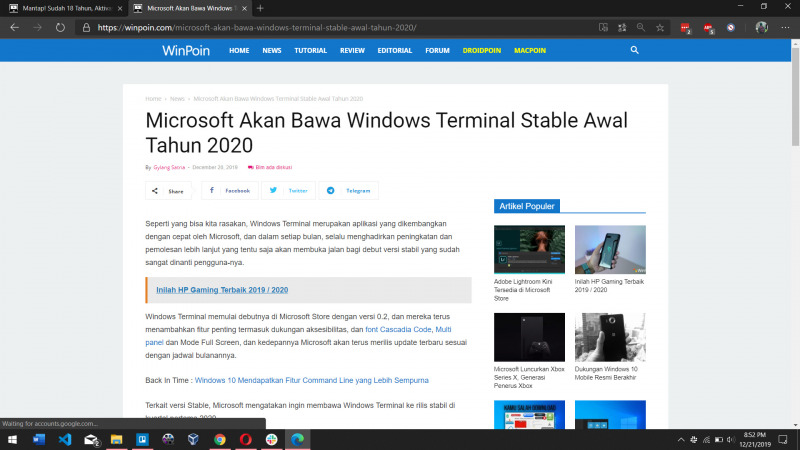
Langkah 2. Selanjutnya jika halaman website mendukung reader mode, maka akan ada muncul sebuah icon “enter immersive reader” didalam address bar, selanjutnya klik icon tersebut.
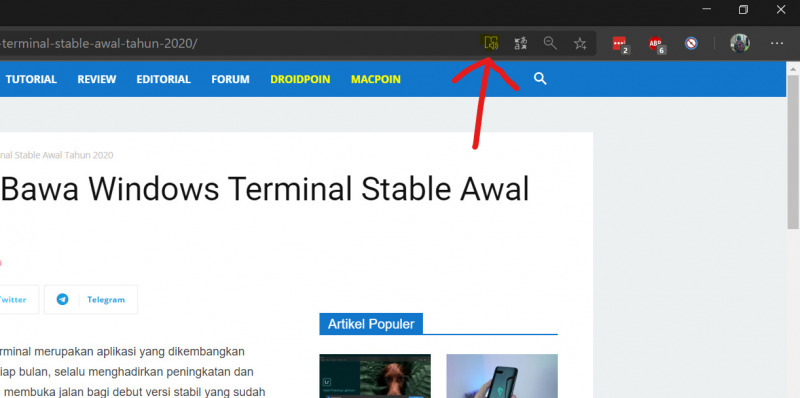
Setelah diklik kamu akan diarahkan menuju halaman reader mode yang tampilannya bisa kamu atur, baik ukuran font, dan jenis background yang diberikan.
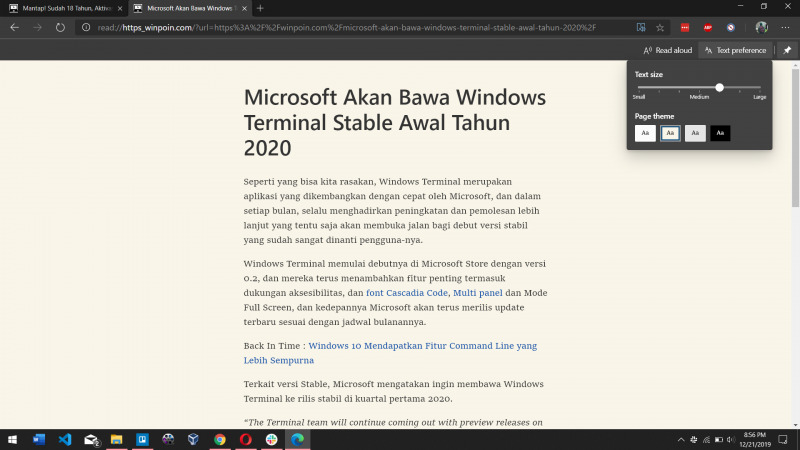
Thats it.
Baca Juga : Update Microsoft Edge Canary Bawa Lebih Banyak Warna pada Page Themes di Reader Mode
Salah satu alasan saya suka dengan Reader Mode adalah dengan menggunakan Reader Mode, tentu saja pengalaman dalam membaca artikel akan menjadi lebih fokus, dan lebih nyaman dibandingkan membaca dengan mode browsing biasa.
Nah apakah kamu suka menggunakan Reader Mode? share dibawah guys.

